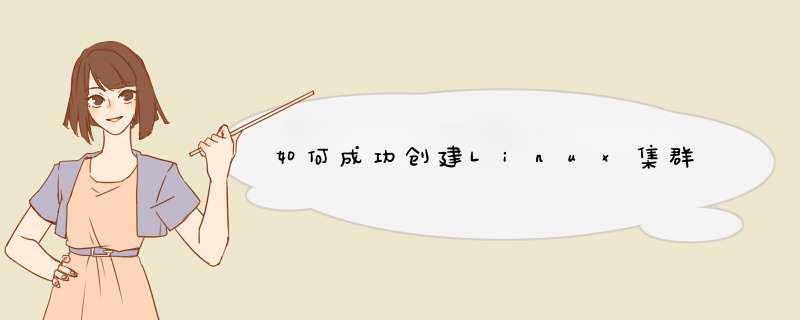
k8s官方网站:https://kubernetes.io/zh/,可自行查看相关文档说明
k8s-master:Ubuntu--192.168.152.100
k8s-node01:Ubuntu--192.168.152.101
k8s-node02:Ubuntu--192.168.152.102
全部已安装docker,未安装可根据官方文档安装:https://docs.docker.com/get-docker/
1,禁止swap分区
K8s的要求,确保禁止掉swap分区,不禁止,初始化会报错。
在每个宿主机上执行:
2,确保时区和时间正确
时区设置
3,关闭防火墙和selinux
ubuntu 查看防火墙命令,ufw status可查看状态,ubuntu20.04默认全部关闭,无需设置。
4,主机名和hosts设置(可选)
非必须,但是为了直观方便管理,建议设置。
在宿主机分别设置主机名:k8s-master,k8s-node01,k8s-node02
hosts设置
1,更改docker默认驱动为systemd
为防止初始化出现一系列的错误,请检查docker和kubectl驱动是否一致,否则kubectl没法启动造成报错。版本不一样,docker有些为cgroupfs,而kubectl默认驱动为systemd,所以需要更改docker驱动。
可查看自己docker驱动命令:
更改docker驱动,编辑 /etc/docker/daemon.json (没有就新建一个),添加如下启动项参数即可:
重启docker
需要在每台机器上安装以下的软件包:
2,更新 apt 包索引并安装使用 Kubernetes apt 仓库所需要的包
安装软件包以允许apt通过HTTPS使用存储库,已安装软件的可以忽略
3,下载公开签名秘钥、并添加k8s库
国外 :下载 Google Cloud 公开签名秘钥:
国内:可以用阿里源即可:
请注意,在命令中,使用的是Ubuntu 16.04 Xenial 版本, 是可用的最新 Kubernetes 存储库。所以而非20.04 的focal。
4,更新 apt 包索引,安装 kubelet、kubeadm 和 kubectl,并锁定其版本
锁定版本,防止出现不兼容情况,例如,1.7.0 版本的 kubelet 可以完全兼容 1.8.0 版本的 API 服务器,反之则不可以。
只需要在master上 *** 作即可。
1,初始化错误解决(没有报错的可以跳过这条)
错误提示1:
原因:kubectl没法启动,journalctl -xe查看启动错误信息。
解决方案:k8s建议systemd驱动,所以更改docker驱动即可,编辑 /etc/docker/daemon.json (没有就新建一个),添加如下启动项参数即可:
重启docker和kubectel
错误提示2:
原因:初始化生产的文件,重新初始化,需要删除即可
错误提示3:
解决方法:重置配置
2,初始化完成
无报错,最后出现以下,表示初始化完成,根据提示还需要 *** 作。
根据用户是root或者普通用户 *** 作,由于大多环境不会是root用户,我也是普通用户,所以选择普通用户 *** 作命令:
如果是root用户,执行以下命令:
初始化完成,用最后的提示命令 kubeadm join.... 在node机器上加入集群即可。
3,主节点pod网络设置
主节点支持网络插件:https://kubernetes.io/zh/docs/concepts/cluster-administration/addons/
这里安装Calico网络插件:https://docs.projectcalico.org/getting-started/kubernetes/self-managed-onprem/onpremises
Calico官网提供三种安装方式,1)低于50个节点,2)高于50个节点,3)etcd datastore(官方不建议此方法)。
这里选择第一种:
安装完成后, kubectl get node 可查看节点状态,由NotReady变成Ready则正常,需要等几分钟完成。
1,node加入master节点
在所有node节点机器 *** 作,统一已安装完成 kubelet、kubeadm 和 kubectl,用master初始化完成后最后提示命令加入,切记要用root用户。
加入成功后,提示如下:
再次查看kubelet服务已正常启动。
2,需注意的坑
1:加入主节点,需要 root 用户执行词条命令,才可以加入master主节点。
node在没有加入主节点master之前,kubelet服务是没法启动的,是正常情况,会报错如下:
原因是缺失文件,主节点master初始化 `kubeadm init`生成。
node节点是不需要初始化的,所以只需要用root用户`kubeadm join`加入master即可生成。
2:如果加入提示某些文件已存在,如:
原因是加入过主节点,即使没成功加入,文件也会创建,所以需要重置节点,重新加入即可,重置命令:
3,在master查看节点
加入完成后,在master节点 kubectl get node 可查看已加入的所有节点:
这里k8s集群创建完成,下一步使用可参考我的下一篇文章:k8s初步熟悉使用介绍,实践搭建nginx集群
欢迎分享,转载请注明来源:内存溢出

 微信扫一扫
微信扫一扫
 支付宝扫一扫
支付宝扫一扫
评论列表(0条)